Tại sao iPhone của tôi vẫn tiếp tục khởi động lại?
Tại sao iPhone của tôi tiếp tục khởi động lại và tôi phải làm gì? Trong bài viết này, sẽ giải thích nguyên nhân khiến iPhone liên tục khởi động lại và hướng dẫn bạn cách khắc phục sự cố iPhone khởi động lại .

Nếu bạn có iPhone X hoặc iPhone XS liên tục khởi động lại, vui lòng đọc bài viết mới của tôi để tìm hiểu cách ngăn iPhone X của bạn khởi động lại nhiều lần . Nếu các bản sửa lỗi đó không hoạt động, hãy quay lại và làm theo hướng dẫn này.
Tại sao iPhone của tôi vẫn tiếp tục khởi động lại?
iPhone tiếp tục khởi động lại thường được chia thành hai loại:
-
iPhone khởi động lại không liên tục: Bạn có thể sử dụng iPhone của mình một lúc mà không gặp vấn đề gì, sau đó iPhone của bạn đột ngột khởi động lại.
-
iPhone khởi động lại liên tục: iPhone của bạn liên tục khởi động lại và hoàn toàn không sử dụng được. Logo Apple xuất hiện và biến mất trên màn hình lặp đi lặp lại.
Nếu iPhone của bạn thuộc loại thứ hai, hãy chuyển sang bước 5. Bạn không thể thực hiện một số bước đầu tiên nếu bạn không thể sử dụng phần mềm trên iPhone của mình.
Sao lưu iPhone của bạn
Trước khi chúng ta thực hiện bất kỳ cách khắc phục sự cố nào, hãy đảm bảo rằng iPhone của bạn đã được sao lưu. Nếu iPhone của bạn gặp sự cố phần cứng, đây có thể là cơ hội cuối cùng để bạn sao lưu dữ liệu của mình. Nếu cần, chúng ta sẽ khôi phục iPhone của bạn ở bước sau và bạn cần một bản sao lưu trước khi khôi phục.
Nếu bạn cần trợ giúp sao lưu iPhone, bài viết hỗ trợ của Apple có một hướng dẫn tuyệt vời. Sau khi đã sao lưu, bạn sẽ bắt đầu khắc phục sự cố.
Cập nhật phần mềm (iOS) iPhone của bạn
Giống như Windows trên PC hoặc OS X trên Mac, iOS là hệ điều hành trên iPhone. Các bản cập nhật iOS luôn chứa rất nhiều bản sửa lỗi phần mềm và các vấn đề khác. Đôi khi, bản cập nhật phần mềm sẽ khắc phục sự cố khiến iPhone của bạn bị lỗi khởi động lại.
Để kiểm tra xem có bản cập nhật phần mềm nào không, hãy mở Cài đặt -> Cài đặt chung -> Cập nhật phần mềm . Nếu có bản cập nhật, hãy cài đặt nó.
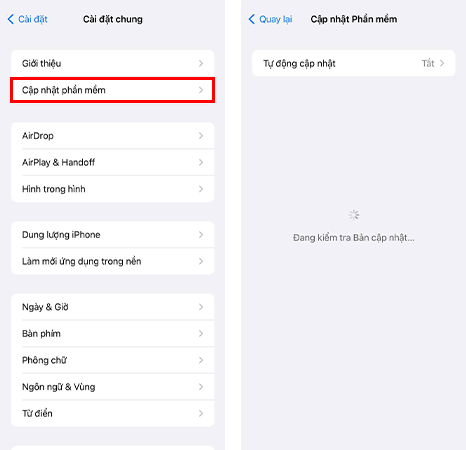
Bạn cũng có thể kết nối iPhone với máy tính và sử dụng iTunes (PC và Mac chạy macOS 10.14 trở lên) hoặc Finder (Mac chạy macOS 10.15 hoặc mới hơn) để cập nhật phần mềm của iPhone. Nếu iPhone của bạn liên tục khởi động lại, iTunes hoặc Finder có thể là lựa chọn tốt nhất cho bạn.
Xác định xem ứng dụng có đang làm iPhone của bạn khởi động lại hay không
Rất hiếm khi ứng dụng làm iPhone khởi động lại hoặc bật và tắt liên tục. Phần lớn, phần mềm trên iPhone của bạn được bảo vệ khỏi các ứng dụng có vấn đề. Có hơn 1,5 triệu ứng dụng trong App Store và chúng không phải tất cả đều hoàn hảo.
Nếu bạn đã cài đặt một ứng dụng ngay trước khi iPhone của bạn bắt đầu khởi động lại, hãy gỡ cài đặt ứng dụng đó và xem có tự khắc phục được không.
Cài đặt -> Quyền riêng tư -> Phân tích & Cải tiến -> Dữ liệu Phân tích là một nơi để kiểm tra các ứng dụng có vấn đề. Cuộn nhanh qua danh sách và tìm kiếm bất kỳ ứng dụng nào được liệt kê lặp đi lặp lại. Nếu bạn tìm thấy một ứng dụng, việc gỡ cài đặt ứng dụng đó có thể sửa lỗi iPhone của bạn.
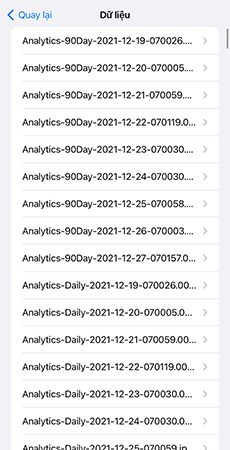
Đặt lại tất cả cài đặt
Đặt lại tất cả cài đặt có thể giải quyết một số vấn đề phần mềm nhất định. Mở Cài đặt -> Cài đặt chung -> Chuyển hoặc đặt lại iPhone -> Đặt lại -> Đặt lại tất cả cài đặt để khôi phục cài đặt iPhone về mặc định. Bạn sẽ không mất bất kỳ ứng dụng hoặc dữ liệu nào của mình nhưng bạn sẽ phải nhập lại mật khẩu Wi-Fi của mình.
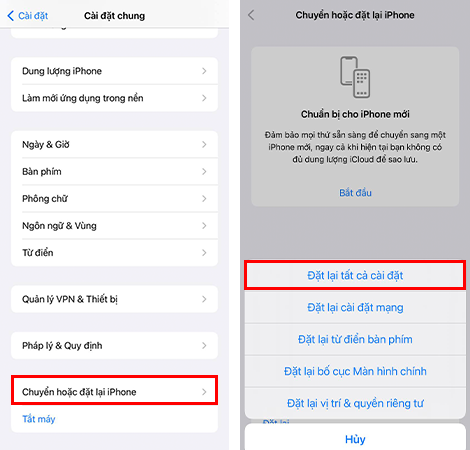
Tháo thẻ SIM của bạn
Lỗi khởi động lại iPhone có thể do kết nối của iPhone với nhà cung cấp dịch vụ viễn thông của bạn. Thẻ SIM kết nối iPhone với nhà cung cấp dịch vụ viễn thông, vì vậy, tháo thẻ SIM là cách tốt nhất để khắc phục sự cố khởi động lại của iPhone.
Đừng lo lắng: Không có gì xảy ra khi bạn tháo thẻ SIM. iPhone của bạn sẽ ngay lập tức kết nối lại với nhà cung cấp dịch vụ của bạn ngay sau khi bạn lắp SIM trở lại.
Bài viết hỗ trợ của Apple về cách tháo thẻ SIM khỏi iPhone sẽ cho bạn biết chính xác vị trí của thẻ SIM trên iPhone của bạn. Bạn sẽ sử dụng một chiếc kẹp giấy để đẩy khay SIM ra khỏi iPhone của mình.
Nếu việc tháo thẻ SIM khắc phục được lỗi, hãy lắp lại thẻ SIM vào iPhone của bạn. Nếu lỗi quay trở lại sau khi bạn lắp lại thẻ SIM, bạn cần khôi phục iPhone (bước 7) hoặc thay thế thẻ SIM với nhà cung cấp dịch vụ của bạn.
Nếu việc tháo thẻ SIM không khắc phục được lỗi, đừng lắp lại thẻ SIM cho đến khi bạn hoàn thành bước tiếp theo. Nếu bạn muốn tìm hiểu thêm về thẻ SIM iPhone của mình, hãy xem bài viết có tên “Tại sao iPhone hiện không có thẻ SIM?” .
Hard Reset
Bạn không nên thực hiện hard reset trên iPhone của mình trừ khi thực sự cần thiết. Nó giống như tắt máy tính để bàn bằng cách rút phích cắm khỏi ổ cấm điện.
Để thực hiện hard reset, hãy giữ nút nguồn và nút Home (nút tròn bên dưới màn hình) cùng lúc cho đến khi màn hình iPhone của bạn tắt hẳn và logo Apple xuất hiện trở lại.
Trên iPhone 7 hoặc 7 Plus, các nút bạn cần nhấn để thực hiện hard reset hơi khác một chút. Nhấn và giữ đồng thời nút nguồn và nút giảm âm lượng.
Nếu bạn có iPhone 8, 8 Plus hoặc X, quá trình hard reset cũng khác nhau. Nhấn và thả nút tăng âm lượng , sau đó nhấn và thả nút giảm âm lượng , sau đó nhấn và giữ nút nguồn .
Bất kể bạn có kiểu máy iPhone nào, hãy đảm bảo rằng bạn giữ cả hai nút cùng lúc trong ít nhất 20 giây.
Nếu bạn đã tháo thẻ SIM khỏi iPhone ở bước trước, bây giờ là thời điểm tốt để lắp lại thẻ SIM vào iPhone của bạn. Hy vọng rằng hard reset sẽ khắc phục được lỗi, nhưng nếu nó vẫn tiếp tục, bạn sẽ phải đặt lại thiết bị của mình bằng cách làm theo hướng dẫn bên dưới.
Khôi phục iPhone của bạn bằng iTunes
Khôi phục iPhone của bạn sẽ xóa hoàn toàn và tải lại phần mềm của iPhone (iOS), đồng thời nó có thể loại bỏ hàng loạt sự cố phần mềm cùng một lúc. Khi khôi phục iPhone, chúng ta sẽ loại bỏ khả năng sự cố phần mềm có thể khiến iPhone của bạn khởi động lại, đó là lý do tại sao các kỹ thuật viên của Apple lại làm như vậy thường xuyên.
iPhone của bạn cần được kết nối với máy tính để khôi phục. Bạn nên thực hiện một loại khôi phục đặc biệt mà các kỹ thuật viên của Apple gọi là Khôi phục DFU, nó can thiệp sâu hơn khôi phục thông thường và có thể giải quyết nhiều vấn đề hơn, hãy đọc bài viết sau tìm hiểu cách khôi phục DFU cho iPhone của bạn.
Sau khi quá trình khôi phục kết thúc, bạn sẽ có thể tải lại tất cả thông tin cá nhân của mình từ bản sao lưu iPhone trong iTunes hoặc iCloud. Nếu bạn vẫn gặp lỗi khởi động lại, hãy quay lại đây và tiếp tục đọc.
Kiểm tra sự cố phần cứng
Lỗi phần cứng là lý do phổ biến khiến iPhone bị khởi động lại liên tục. Nếu bạn đang sử dụng một chiếc ốp lưng trên iPhone của mình, hãy tháo nó ra trước khi tiếp tục.
Nhìn kỹ vào cổng sạc ở dưới cùng của iPhone. Kiểm tra xem có vật nào nào bị kẹt bên trong và có dấu hiệu ăn mòn không.
Hãy lấy bàn chải đánh răng đã qua sử dụng và nhẹ nhàng chải qua cổng sạc.
Bạn có thể cần mang máy ra trung tâm sửa chữa
Nếu đã thực hiện các bước trên mà chưa khắc phục được tình trạng iPhone bị khởi động lại liên tục, hãy đến ngay trung tâm sửa chữa Hcare gần nhất để được kỹ thuật viên mở máy kiểm tra và tư vấn tốt nhất cho mình.
Tham khảo Payette Forward.
Xem nhiều nhất
Điện thoại bị nổi quảng cáo liên tục nên khắc phục thế nào
681,572 lượt xem3 cách sửa file PDF bạn không thể bỏ qua - Siêu dễ
463,530 lượt xemMẹo khắc phục điện thoại bị tắt nguồn mở không lên ngay tại nhà
244,262 lượt xemCách xoá đăng lại trên TikTok (và tại sao bạn nên làm như vậy)
219,767 lượt xemLý giải vì sao màn hình cảm ứng bị liệt một phần và cách khắc phục
199,326 lượt xem

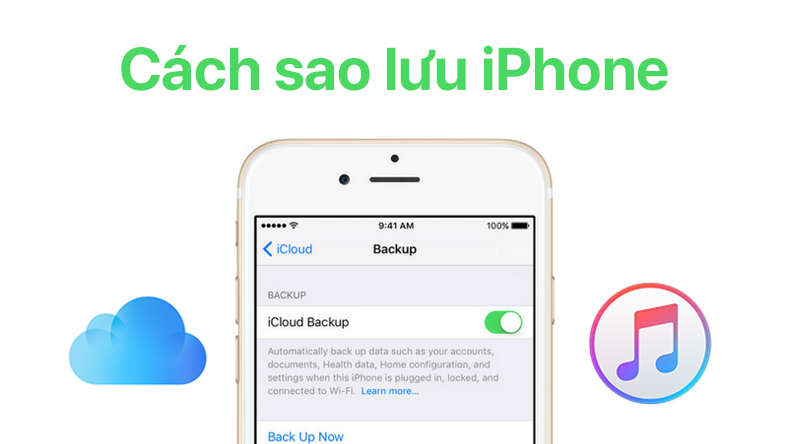

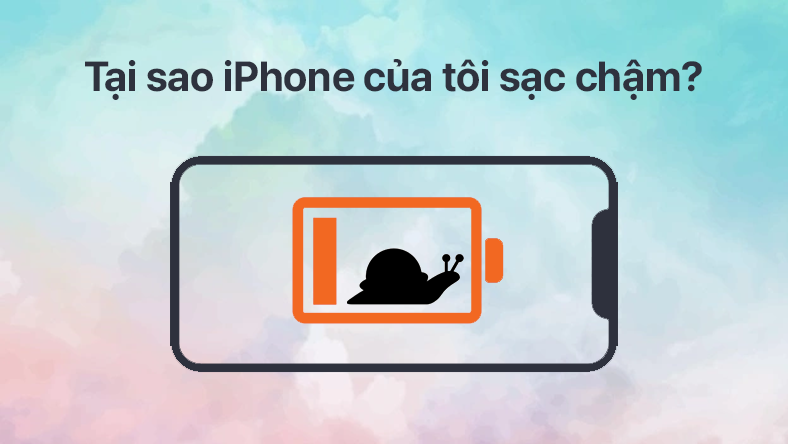
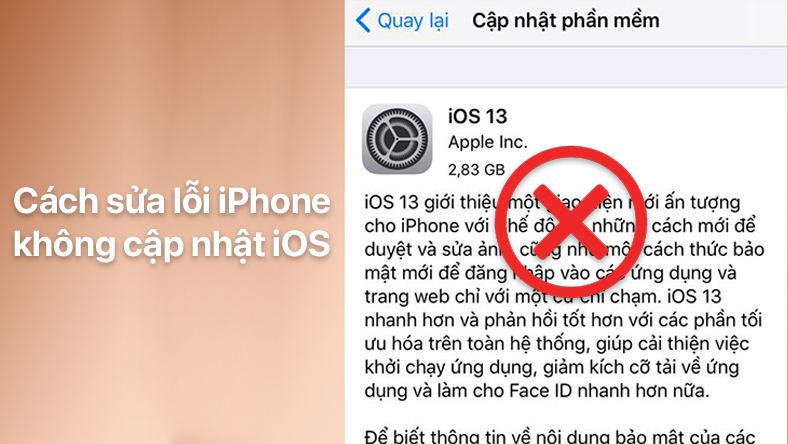








Thảo luận
Chưa có thảo luận nào về Bài viết Tại sao iPhone của tôi vẫn tiếp tục khởi động lại?